手順1.[desknet'sメニュー設定]リンクを押します
【管理者設定】欄の[desknet'sメニュー設定]リンクを押します。
|
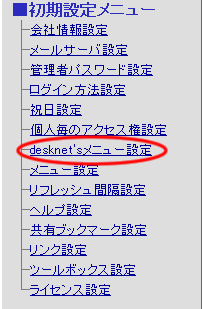
|
手順2.”機能名”リンクを押します
desknet'sメニュー一覧で変更したい”機能名”リンクを押します。
|
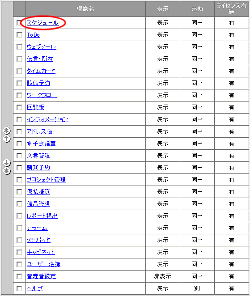
|
手順3.desknet'sメニュー情報を変更します
desknet'sメニュー情報の変更画面のdesknet'sメニュー情報を変更します。
| 項目名 |
説明 |
| 表示/非表示 |
メニューを非表示にすることができます。
非表示のメニューにする場合、”非表示”を選択し、表示のメニューにする場合、”表示”を選択して下さい。 |
| 起動方法 |
desknet'sを使用しているブラウザと別のブラウザで機能を起動する場合、”新しいウィンドウで起動する”を選択してください。
同じブラウザで表示するようにするときは、”同一ウィンドウで起動する”を選択してください。 |
手順4. を押してください を押してください
 を押すと変更完了となります。 を押すと変更完了となります。
|
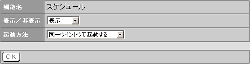 |
|
|
